Rumah >masalah biasa >Tetapkan kertas dinding yang berbeza untuk membezakan skrin kunci dan skrin utama iPhone anda
Tetapkan kertas dinding yang berbeza untuk membezakan skrin kunci dan skrin utama iPhone anda
- PHPzke hadapan
- 2023-11-30 23:25:091743semak imbas
Apple membawa penyesuaian skrin kunci ke tahap baharu dalam iOS 16, membolehkan anda menukar fon dan gaya jam anda, menambah widget dan menggunakan kertas dinding cuaca dan astronomi dinamik. Jadi ia juga mengubah cara anda boleh menetapkan latar belakang skrin utama yang berbeza daripada skrin kunci anda. Baca terus untuk mengetahui cara ia dilakukan.
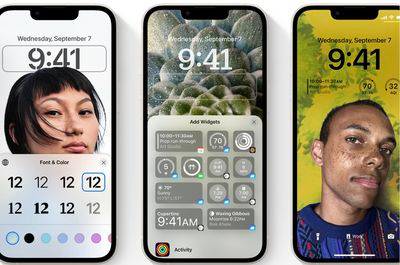
Apabila anda memperibadikan skrin kunci anda buat kali pertama, anda akan dapati bahawa iOS 16 mengesyorkan anda menggunakan kertas dinding yang sama untuk skrin utama anda. Ini kerana Apple menggunakan peralihan dinamik pada beberapa kertas dinding apabila beralih daripada skrin Kunci ke skrin Utama jika latar belakang adalah sama.
Jika anda pada mulanya mencadangkan "Tetapkan sebagai Pasangan Kertas Dinding" semasa membuat skrin kunci anda, tetapi kemudian memutuskan anda mahu menggunakan kertas dinding skrin utama yang lain, anda boleh berbuat demikian. Ikuti sahaja langkah di bawah. 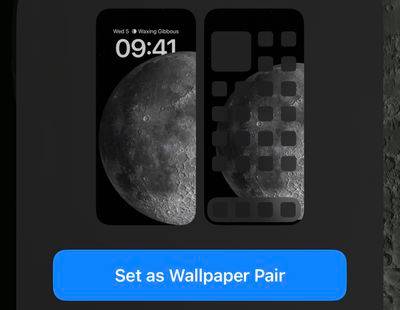
- Gunakan Face ID atau Touch ID untuk membuka kunci iPhone
- Leret ke kertas dinding yang disesuaikan sebelum ini, kemudian ketik "Sesuaikan".
- Pilih pilihan Skrin Utama.
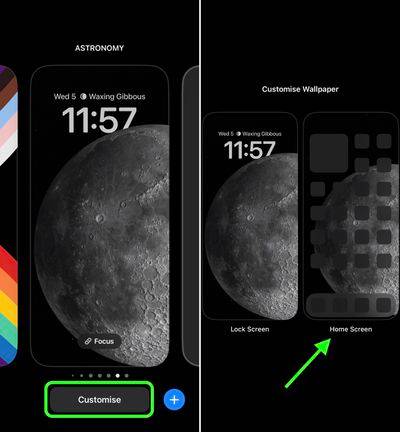
- Ketik butang Warna dan Gradien untuk mengakses swatch warna dan menyesuaikan latar belakang, atau ketik butang Foto untuk memilih imej lain. Anda juga boleh kaburkan imej jika perlu.
- Jika anda mempunyai imej baharu yang dipilih, anda boleh leret untuk pratonton penapis, cubit untuk memangkas imej dan ketik butang elipsis untuk menggunakan pilihan "Kesan Kedalaman" jika mahu.
- Ketik Selesai di penjuru kanan sebelah atas.
- Ketik Selesai sekali lagi pada skrin edit untuk Selesai dan simpan pilihan anda.
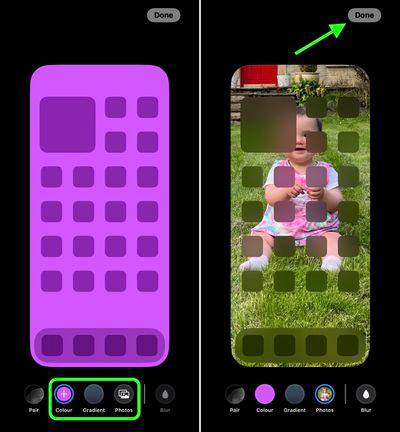
Sila ambil perhatian bahawa anda boleh menyesuaikan pilihan skrin kunci dan skrin utama semasa anda pada bila-bila masa: Hanya tekan lama pada skrin kunci, ketik "Sesuaikan" dan pilih "KunciSkrin" atau "Laman Utama "skrin ". Sebagai alternatif, anda boleh mengedit pasangan kertas dinding dengan pergi ke Tetapan->Kertas Dinding dan meleret antara kertas dinding dalam galeri dan menyesuaikannya.
Atas ialah kandungan terperinci Tetapkan kertas dinding yang berbeza untuk membezakan skrin kunci dan skrin utama iPhone anda. Untuk maklumat lanjut, sila ikut artikel berkaitan lain di laman web China PHP!

